
Navodila za
uporabo
Linksys X-Series Brezžični usmerjevalnik z modemom ADSL2+
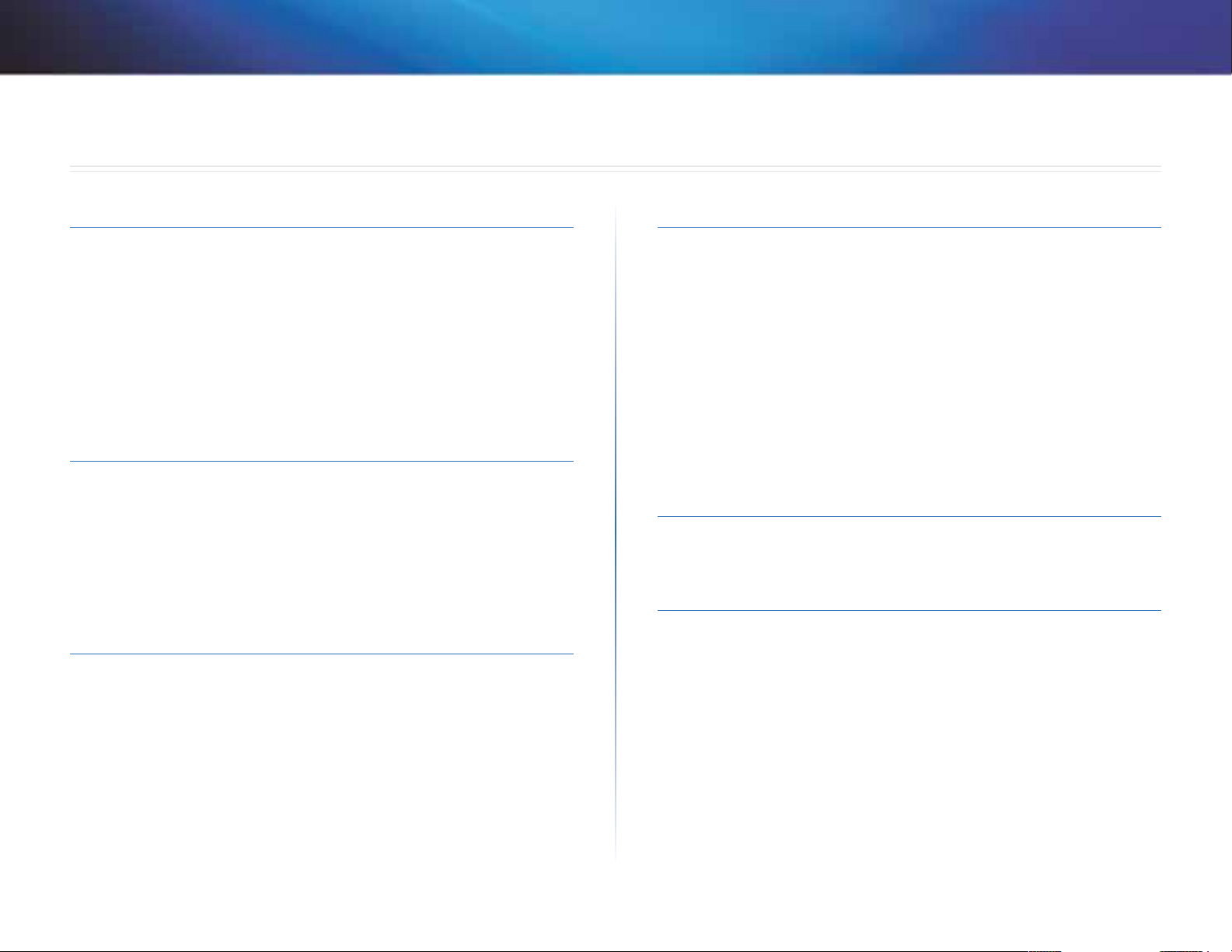
Linksys X-Series
Navodila za uporabo
Kazalo
Kazalo
Pregled izdelka
X1000. . . . . . . . . . . . . . . . . . . . . . . . . . . . . . . . . . . . . .1
Zgornja stran 1
Hrbtna stran 2
Stenska namestitev 2
X3500. . . . . . . . . . . . . . . . . . . . . . . . . . . . . . . . . . . . . .3
Zgornja stran 3
Hrbtna stran 4
Stenska namestitev 4
Namestitev
Samodejna nastavitev modemskega usmerjevalnika. . . . . . . .5
Ročna nastavitev modemskega usmerjevalnika
Povezava modemskega usmerjevalnika 7
Nastavitev modemskega usmerjevalnika samo kot usmerjevalnika 8
. . . . . . . . . . .7
Uporaba programske opreme Cisco
Connect
Dostop do programske opreme Cisco Connect . . . . . . . . . . .8
Dodatna konguracija
Dostop do pripomočka v brskalniku . . . . . . . . . . . . . . . . . 10
Uporaba pripomočka v brskalniku
Setup > Basic Setup (Nastavitev > Osnovna nastavitev)
Način Auto (Samodejno)/ADSL 11
Ethernetni način 12
Ročna nastavitev 14
Wi-Fi Protected Setup 19
Wireless > Guest Access (Brezžična povezava > Dostop gostov) 21
Guest Access (Dostop gostov) 21
Navodila za goste 21
. . . . . . . . . . . . . . . . . . . 11
. . . . . 11
Odpravljanje napak
X1000/X3500 . . . . . . . . . . . . . . . . . . . . . . . . . . . . . . . .22
Specikacije
X1000. . . . . . . . . . . . . . . . . . . . . . . . . . . . . . . . . . . . . 24
X3500
. . . . . . . . . . . . . . . . . . . . . . . . . . . . . . . . . . . . . 25
Glavni meni
Glavni meni – možnost Computers and Devices (Računalniki in naprave) 9
Glavni meni – možnost Parental Controls (Starševski nadzor) 9
Glavni meni – Guest Access (Dostop za goste) 9
Glavni meni – Router Settings (Nastavitve usmerjevalnika) 9
Spreminjanje nastavitev 9
Ključ za preprosto nastavitev 10
Hitrosti internetne povezave 10
Druge možnosti 10
. . . . . . . . . . . . . . . . . . . . . . . . . . . . . . . . . .8
i
i

Linksys X-Series
Pregled izdelka
Pregled izdelka
X1000
Zgornja stran
Ethernet—Če indikator neprekinjeno sveti, je modemski
usmerjevalnik povezan z napravo prek teh vrat.
Wi-Fi Protected Setup™—Indikator začne neprekinjeno
svetiti, ko je uspešno vzpostavljena povezava Wi-Fi
Protected Setup™. Indikator utripa počasi, dokler Wi-Fi
Protected Setup™ vzpostavlja povezav, in hitro, če pride
do napake. Indikator je izklopljen, ko je funkcija Wi-Fi
Protected Setup™ nedejavna.
Brezžična povezava—Sveti, ko je funkcija brezžične
povezave omogočena. Utripa, ko modemski usmerjevalnik
aktivno pošilja ali prejema podatke prek omrežja.
WAN—Sveti zeleno, ko je modemski usmerjevalnik
povezan neposredno z linijo ADSL. Sveti modro, če
je modemski usmerjevalnik nastavljen samo kot
usmerjevalnik in je z internetom povezan prek ločenega
modema.
Internet—Sveti zeleno, ko ima modemski usmerjevalnik
vzpostavljeno internetno povezavo. Utripa zeleno,
ko modemski usmerjevalnik vzpostavlja internetno
povezavo. Sveti rdeče, ko modemski usmerjevalnik ne
more pridobiti naslova IP.
Napajanje—Sveti zeleno, ko je modemski usmerjevalnik
vklopljen. Modemski usmerjevalnik pri vsakem zagonu
izvede samodiagnostiko, takrat indikator utripa. Ko se
diagnostika konča, začne indikator neprekinjeno svetiti.
1
1
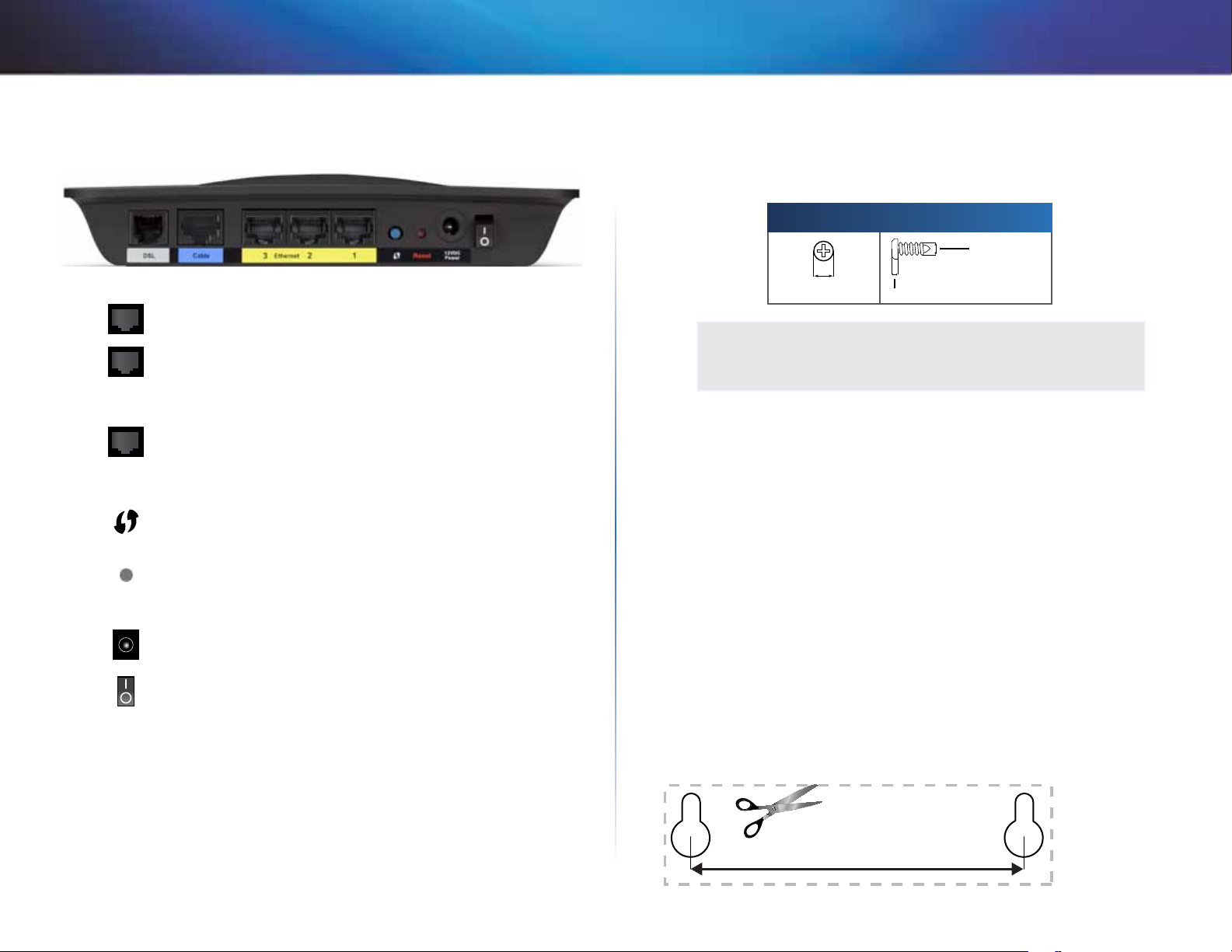
Linksys X-Series
Pregled izdelka
Hrbtna stran
DSL—Za priključitev na linijo ADSL.
Cable (Kabelska povezava)—Če želite modemski
usmerjevalnik uporabljati samo kot usmerjevalnik, ta vrata
z omrežnim kablom povežite z vrati za LAN/ethernet na
ločenem modemu.
Ethernet—Z ethernetnimi (omrežnimi) kabli povežite
ethernetna vrata na modemskem usmerjevalniku z
računalniki ali drugimi ethernetnimi brezžičnimi napravami
v žičnem omrežju.
Gumb Wi-Fi Protected Setup™—Ta gumb pritisnite, da
funkcija Wi-Fi Protected Setup™ poišče brezžične naprave,
ki podpirajo Wi-Fi Protected Setup™.
Ponastavi—S tem gumbom usmerjevalnik ponastavite na
tovarniške nastavitve. Gumb za ponastavitev pritisnite in
držite približno pet sekund.
Vrata za napajanje—Na vrata za napajanje priključite
priloženi napajalnik.
Gumb za vklop—Pritisnite | (Vklop) za vklop modemskega
usmerjevalnika.
Stenska namestitev
Na spodnji strani usmerjevalnika sta reži za stensko namestitev. Reži sta v
razmiku 75,6 mm. Za namestitev usmerjevalnika potrebujete dva vijaka.
Priporočena vijaka
7-8 mm 1,5-2 mm
OPOMBA
Cisco ne prevzema odgovornosti za škodo, nastalo zaradi
neustreznih vijakov za stensko namestitev.
Sledite naslednjim navodilom:
1. Izberite mesto za namestitev usmerjevalnika. Prepričajte se, da je stena
gladka, ravna, suha in trdna. Mesto mora biti na dosegu električne
vtičnice.
2. V steno izvrtajte dve luknji. Med njima mora biti 75,6 mm razmika.
3. V luknji vstavite vijaka tako, da je 3 mm glave vijaka zunaj.
4. Usmerjevalnik postavite tako, da sta reži za stensko namestitev poravnani
z vijakoma.
5. Reži za stensko namestitev postavite preko vijakov in usmerjevalnik
počasi spustite navzdol, tako da se vijaka prilegata režama.
Šablona za stensko namestitev
To stran natisnite v izvirni velikosti.
Šablono izrežite vzdolž črtkane črte in jo položite na steno, da boste lažje izvrtali
luknji z ustreznim razmikom.
3-4 mm
75,6 mm
2
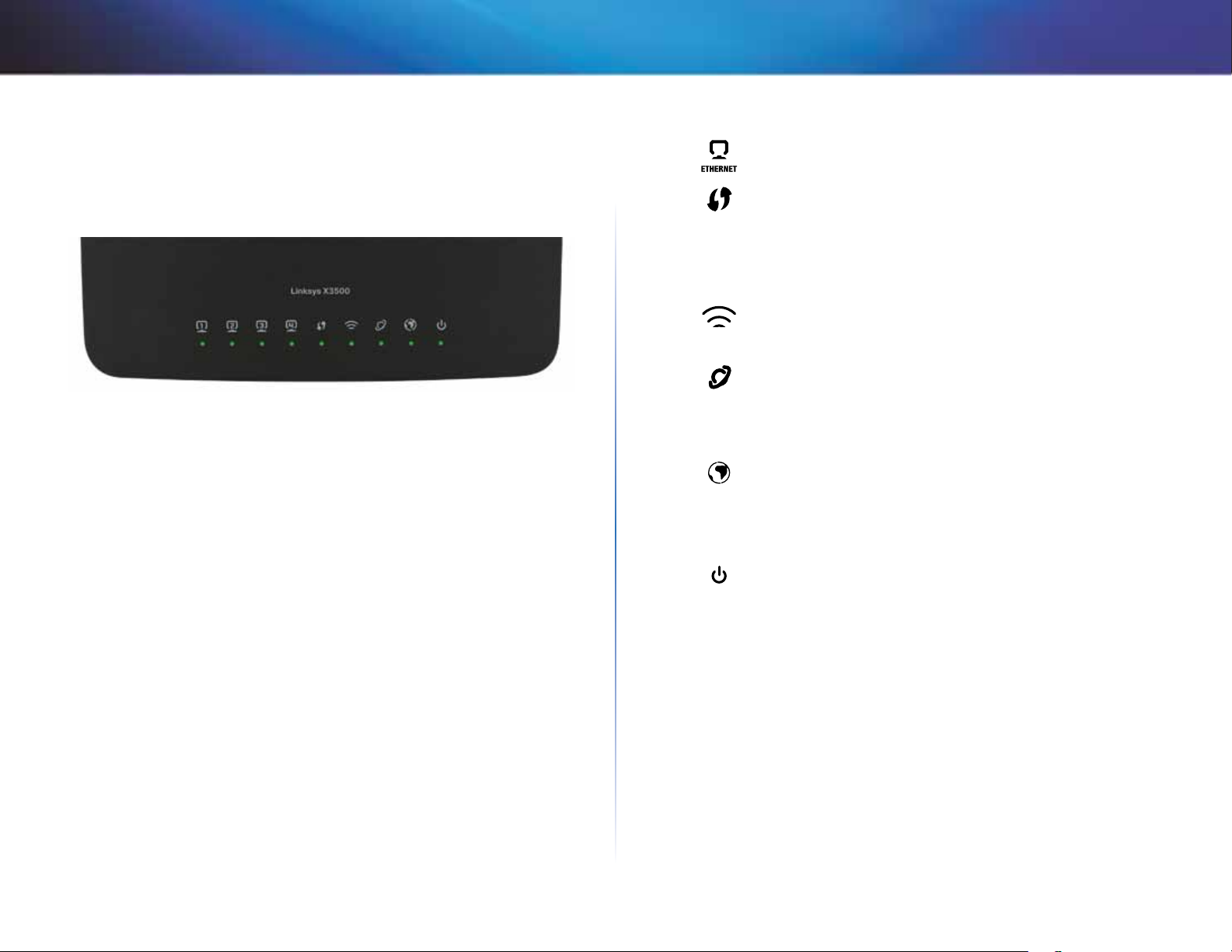
Linksys X-Series
Pregled izdelka
X3500
Zgornja stran
Ethernet—Če indikator neprekinjeno sveti, je modemski
usmerjevalnik povezan z napravo prek teh vrat.
Wi-Fi Protected Setup™—Indikator začne neprekinjeno
svetiti, ko je uspešno vzpostavljena povezava Wi-Fi
Protected Setup™. Indikator utripa počasi, dokler Wi-Fi
Protected Setup™ vzpostavlja povezav, in hitro, če pride
do napake. Indikator je izklopljen, ko je funkcija Wi-Fi
Protected Setup™ nedejavna.
Brezžična povezava—Sveti, ko je funkcija brezžične
povezave omogočena. Utripa, ko modemski usmerjevalnik
aktivno pošilja ali prejema podatke prek omrežja.
WAN—Sveti zeleno, ko je modemski usmerjevalnik
povezan neposredno z linijo ADSL. Sveti modro, če
je modemski usmerjevalnik nastavljen samo kot
usmerjevalnik in je z internetom povezan prek ločenega
modema.
Internet—Sveti zeleno, ko ima modemski usmerjevalnik
vzpostavljeno internetno povezavo. Utripa zeleno,
ko modemski usmerjevalnik vzpostavlja internetno
povezavo. Sveti rdeče, ko modemski usmerjevalnik ne
more pridobiti naslova IP.
Napajanje—Sveti zeleno, ko je modemski usmerjevalnik
vklopljen. Modemski usmerjevalnik pri vsakem zagonu
izvede samodiagnostiko, takrat indikator utripa. Ko se
diagnostika konča, začne indikator neprekinjeno svetiti.
3
3
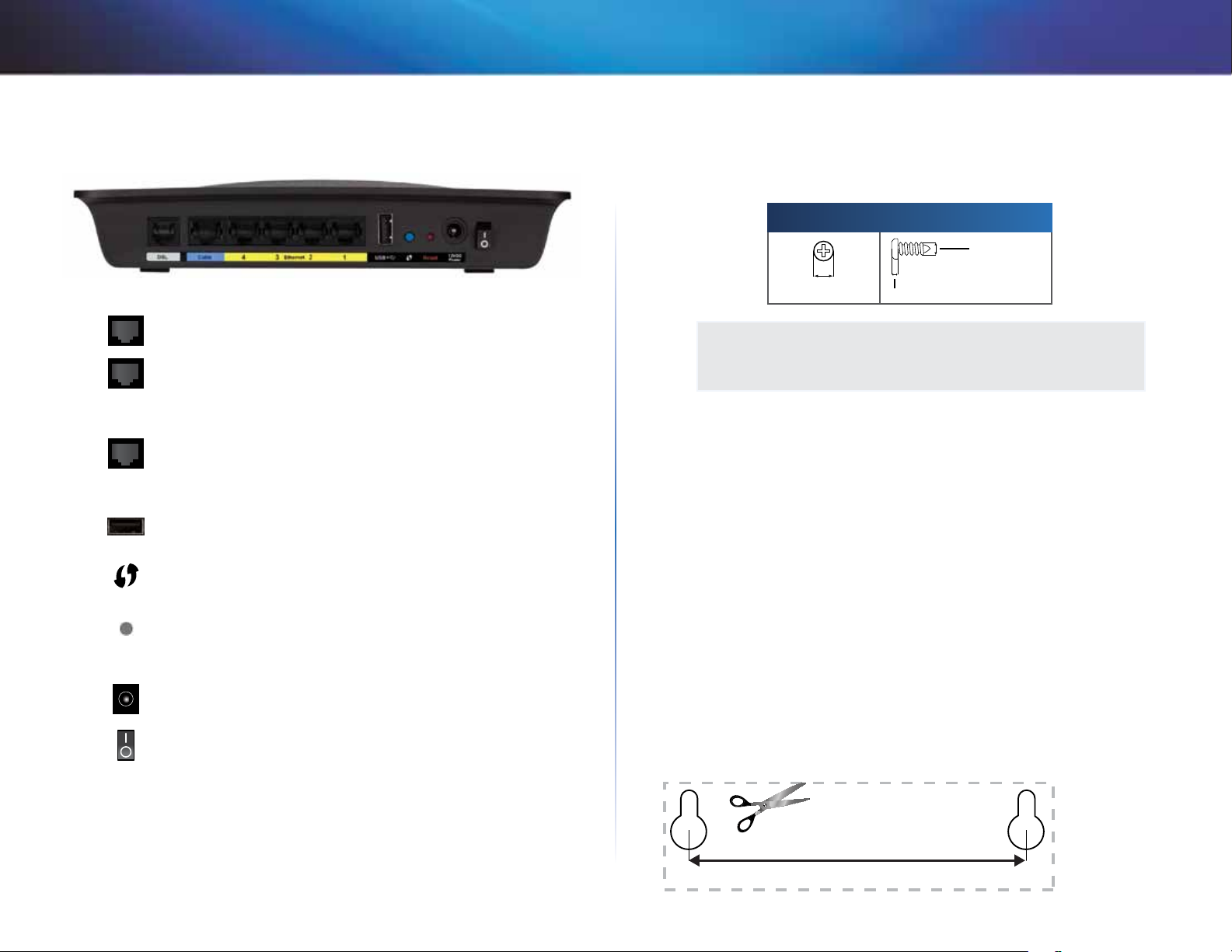
Linksys X-Series
Pregled izdelka
Hrbtna stran
DSL—Za priključitev na linijo ADSL.
Cable (Kabelska povezava)—Če želite modemski
usmerjevalnik uporabljati samo kot usmerjevalnik, ta vrata
z omrežnim kablom povežite z vrati za LAN/ethernet na
ločenem modemu.
Ethernet—Z ethernetnimi (omrežnimi) kabli povežite
ethernetna vrata na modemskem usmerjevalniku z
računalniki ali drugimi ethernetnimi brezžičnimi napravami
v žičnem omrežju.
USB − na ta vrata priključite zunanji pogon USB, če želite
imeti omrežni pomnilnik.
Gumb Wi-Fi Protected Setup™—Ta gumb pritisnite, da
funkcija Wi-Fi Protected Setup™ poišče brezžične naprave,
ki podpirajo Wi-Fi Protected Setup™.
Ponastavi—S tem gumbom usmerjevalnik ponastavite na
tovarniške nastavitve. Gumb za ponastavitev pritisnite in
držite približno pet sekund.
Vrata za napajanje—Na vrata za napajanje priključite
priloženi napajalnik.
Gumb za vklop—Pritisnite | (Vklop) za vklop modemskega
usmerjevalnika.
Stenska namestitev
Na spodnji strani usmerjevalnika sta reži za stensko namestitev. Reži sta v
razmiku 82,5 mm. Za namestitev usmerjevalnika potrebujete dva vijaka.
Priporočena vijaka
7-8 mm 1,5-2 mm
OPOMBA
Cisco ne prevzema odgovornosti za škodo, nastalo zaradi
neustreznih vijakov za stensko namestitev.
Sledite naslednjim navodilom:
1. Izberite mesto za namestitev usmerjevalnika. Prepričajte se, da je stena
gladka, ravna, suha in trdna. Mesto mora biti na dosegu električne
vtičnice.
2. V steno izvrtajte dve luknji. Med njima mora biti 82,5 mm razmika.
3. V luknji vstavite vijaka tako, da je 3 mm glave vijaka zunaj.
4. Usmerjevalnik postavite tako, da sta reži za stensko namestitev poravnani
z vijakoma.
5. Reži za stensko namestitev postavite preko vijakov in usmerjevalnik
počasi spustite navzdol, tako da se vijaka prilegata režama.
Šablona za stensko namestitev
To stran natisnite v izvirni velikosti.
Šablono izrežite vzdolž črtkane črte in jo položite na steno, da boste lažje izvrtali
luknji z ustreznim razmikom.
3-4 mm
82,5 mm
4
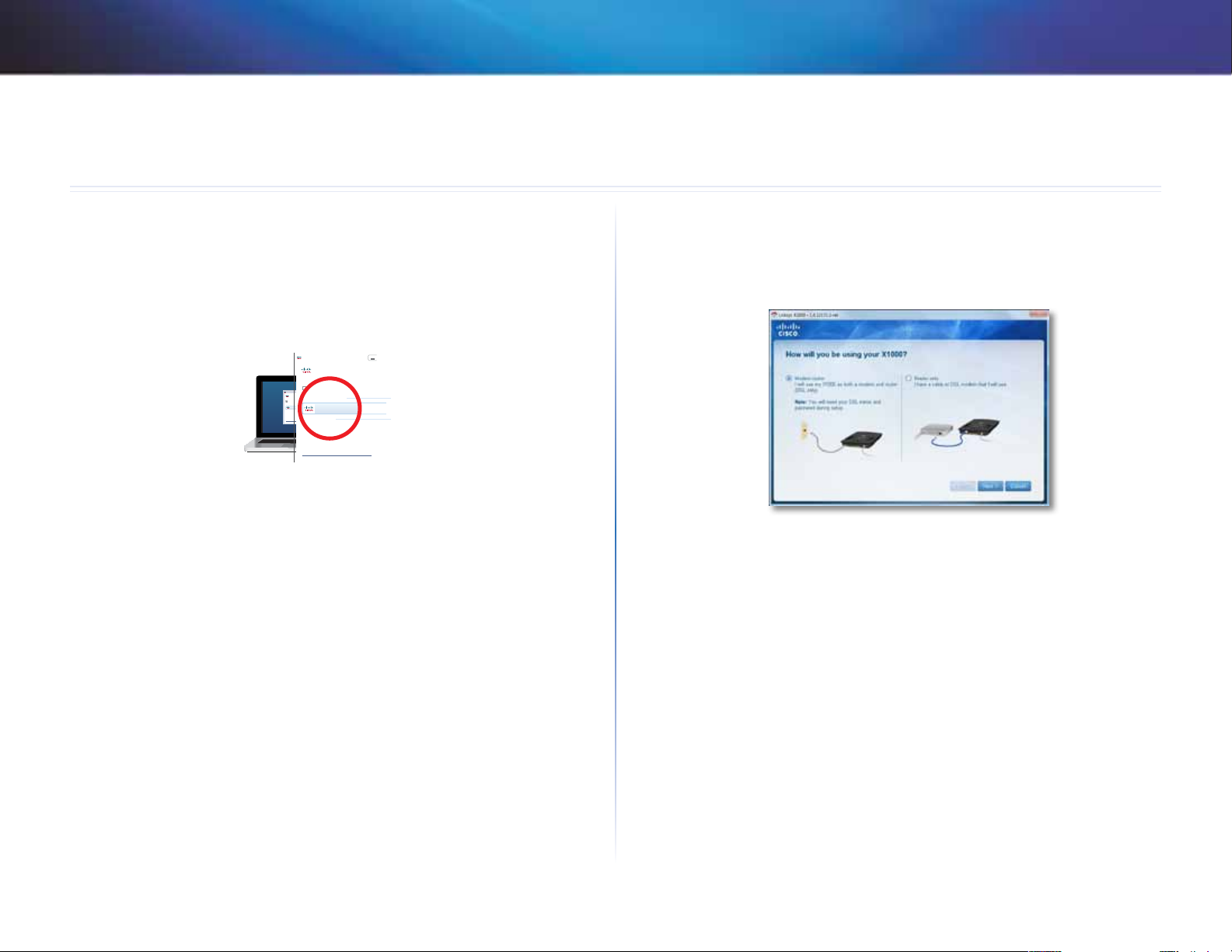
Linksys X-Series
Namestitev
Samodejna nastavitev modemskega
usmerjevalnika
1.
CD vstavite v pogon CD ali DVD.
2.
Kliknite Set up your Linksys Router (Nastavitev usmerjevalnika Linksys).
AutoPlay
DVD/CD-RW Drive (E:) Linksys
Router Setup
Always do this for software and games:
AutoPlay
DVD/CD-RW Drive (E:) Linksys
Router Setup
Install or run program
Always do this for software and games:
Install or run program
Set up your Linksys Router
Set up your Linksys Router
Published by Cisco Consumer Products LLC
General options
Published by Cisco Consumer Products LLC
Open folder to view files
using Windows Explorer
Speed up my system
using Windows ReadyBoost
General options
Set AutoPlay defaults in Control Panel
Open folder to view files
using Windows Explorer
Speed up my system
using Windows ReadyBoost
Set AutoPlay defaults in Control Panel
Če ukaz ni prikazan:
• V sistemu Windows kliknite Start, Računalnik, nato dvokliknite pogon
CD in ikono Setup (Nastavitev).
• V sistemu Mac dvokliknite ikono CD-ja na namizju in nato ikono Setup
(Nastavitev).
3.
Preberite licenčne pogoje, izberite potrditveno polje in kliknite Next
(Naprej).
Namestitev
4.
Na zaslonu How will you be using your X1000/X3500 (Kako želite uporabljati
X1000/X3500) kliknite Modem-router (Modemski usmerjevalnik) ali
Router only (Samo usmerjevalnik) in nato Next (Naprej). (prikazani so
zasloni usmerjevalnika X1000)
• Modem-router (Modemski usmerjevalnik): za uporabo X1000/
X3500 kot modema in usmerjevalnika DSL. Če imate na voljo
internetne storitve DSL, ta možnost omogoča internetni dostop in
omrežno povezavo domačih računalnikov brez ločenega modema in
usmerjevalnika.
• Router only (Samo usmerjevalnik): če za internetni dostop uporabljate
ločen kabelski modem ali modem DSL, ta možnost omogoča omrežno
povezavo domačih računalnikov.
Prikaže se zaslon We are now setting up your Linksys X1000/X3500
(Nastavljanje usmerjevalnika Linksys X1000/X3500). Prikaže se poziv za
priključitev kablov usmerjevalnika.
5
5
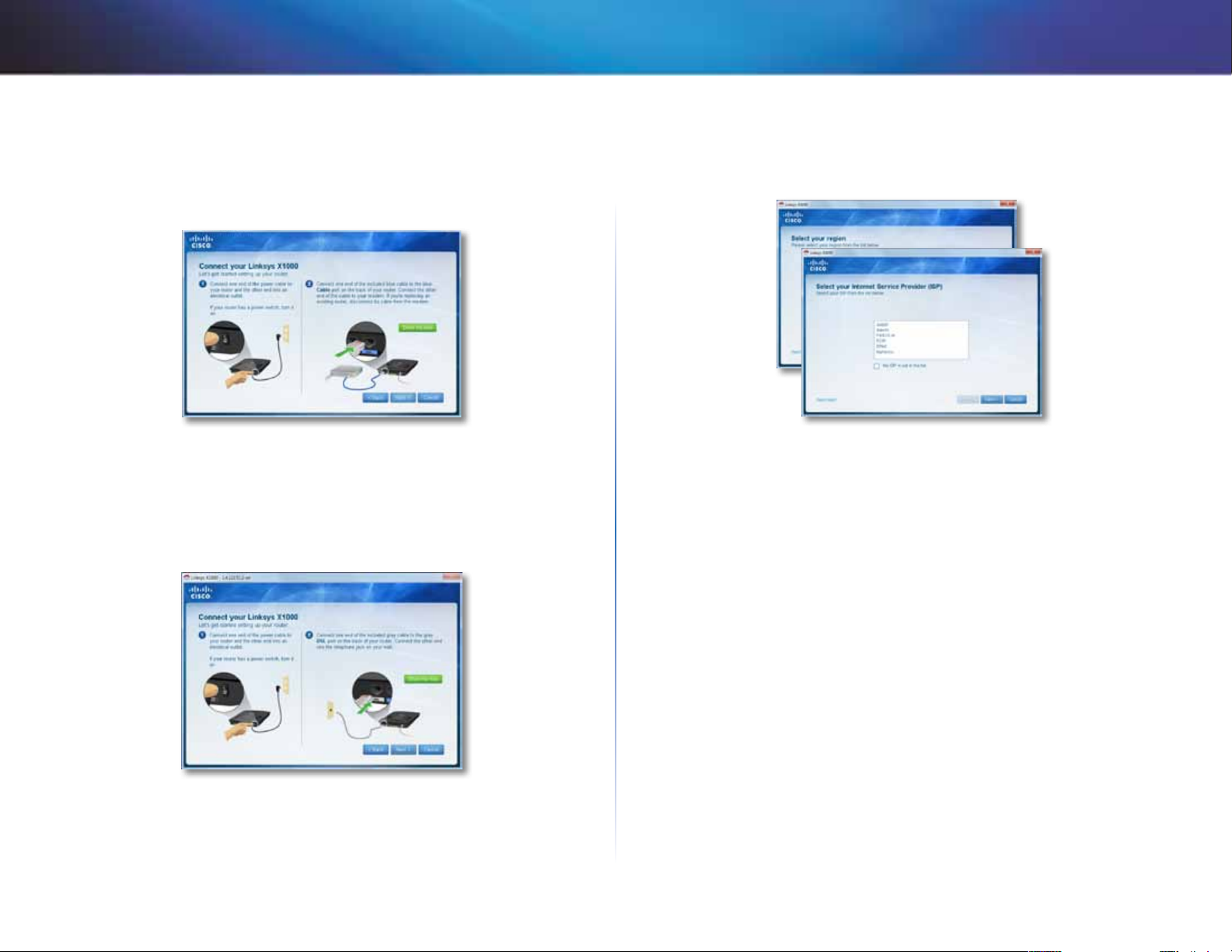
Linksys X-Series
5.
Če ste v 4. koraku izbrali Router only (Samo usmerjevalnik):
a)
Priključite napajalni kabel in vklopite stikalo za vklop.
b)
Z modrim kablom povežite vrata Cable (Kabelska povezava) na
usmerjevalniku in modem in kliknite Next (Naprej).
Namestitev
c)
Izberite regijo, kliknite Next (Naprej), nato pa izberite še ponudnika
internetnih storitev. Če ste pozvani, vnesite uporabniško ime in geslo
za račun DSL.
c)
Sledite navodilom na zaslonu, da zaključite nastavitev.
6.
Če ste v 4. koraku izbrali Modem-router (Modemski usmerjevalnik):
a)
Priključite napajalni kabel in vklopite stikalo za vklop.
b)
S sivim kablom povežite vrata DSL na modemskem usmerjevalniku in
telefonsko vtičnico na steni.
Se prikaže poziv za vnos podatkov o ponudniku internetnih storitev.
Če pa želite preskočiti samodejno zaznavanje regije in ročno
konfigurirati internetno povezavo, izberite Moje regije ni na tem
seznamu in kliknite Naprej. Informacije, ki vam jih je posredoval
ponudnik internetnih storitev, vnesite v preostale zaslone za
nastavitve DSL-a, vrsto internetne povezave in podatke o računu.
d)
Sledite navodilom na zaslonu, da zaključite nastavitev.
6
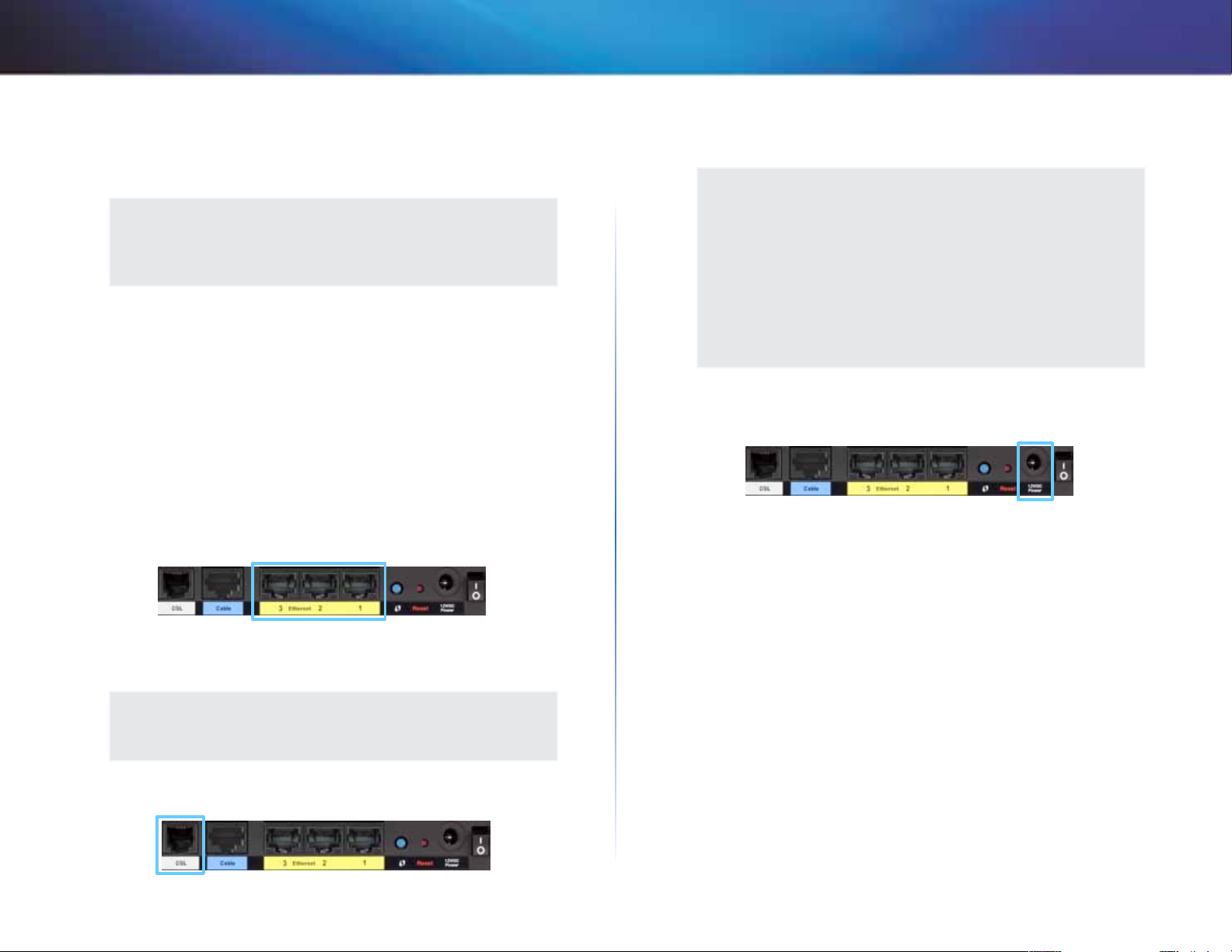
Linksys X-Series
Ročna nastavitev modemskega
usmerjevalnika
OPOMBA
Zaženite namestitveni CD, da namestite modemski usmerjevalnik.
Če namestitvenega CD-ja ne uspete zagnati, si oglejte spodnje
korake.
Povezava modemskega usmerjevalnika
Namestitev
5.
Drugi konec telefonskega kabla priključite na stensko vtičnico za ADSL
ali mikrofilter.
OPOMBA
Če se na telefonski liniji pojavijo statične motnje, morda
potrebujete mikrofilter ali razdelilnik. (Potrebujejo ga uporabniki
v Združenem kraljestvu, ostali pa se o tem pozanimajte pri svojem
ponudniku internetnih storitev. Uporabniki storitev ISDN ne
potrebujejo mikrofiltra.) Če potrebujete mikrofilter, namestite po
enega za vsak uporabljeni telefon in faks. Mikrofilter namestite
tako, da ga priključite na telefonsko vtičnico za ADSL, nato pa
priključite en konec priloženega telefonskega kabla na vrata DSL na
mikrofiltru.
Povezava modemskega usmerjevalnika:
1.
Izklopite vse omrežne naprave, tudi računalnike in modemski
usmerjevalnik. Če trenutno uporabljate modem, ga izključite, saj ga bo
zamenjal modemski usmerjevalnik.
2.
En konec priloženega ethernetnega kabla priključite na ethernetni
vmesnik računalnika, drugi konec pa na vrata Ethernet na hrbtni strani
modemskega usmerjevalnika. (prikazana so vrata na usmerjevalniku
X1000)
3.
Ponovite 2. korak za vsak dodaten računalnik ali napravo, ki jo želite
povezati z modemskim usmerjevalnikom.
OPOMBA
Če ethernetni vmesnik računalnika ni nastavljen, si za več
informacij oglejte dokumentacijo vmesnika.
4.
En konec telefonskega kabla priključite na vrata DSL na hrbtni strani.
6.
En konec kabla napajalnika priključite na vrata Power (Napajanje), drugi
konec pa na električno vtičnico.
7.
Vklopite računalnik, na katerem želite konfigurirati modemski
usmerjevalnik.
8.
Vklopiti bi se morali indikatorji napajanja, brezžične in ethernetne
povezave (po en za vsak povezani računalnik). Če se ne, poskrbite, da je
modemski usmerjevalnik vklopljen in kabli dobro pritrjeni.
7
